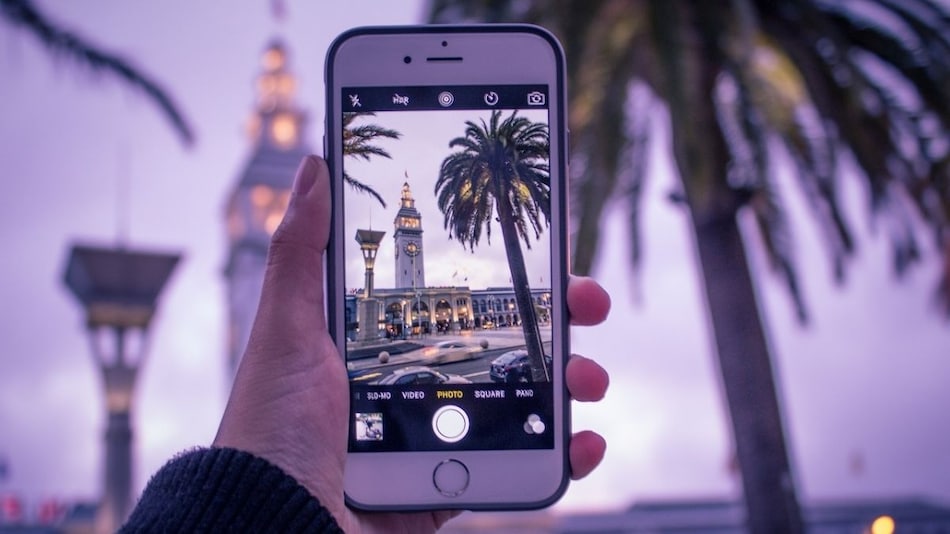Forberede Google Duo En af de bedste videochat -apps derude lige nu. Her er alt hvad du behøver at vide om, hvordan du bruger det.
Forberede Google Doo En af de mest brugte videochat -apps, den kommer med et stort antal interessante funktioner, der får den til at skille sig ud fra de andre.
Hvis du ikke har brugt Duo endnu eller ikke er fortrolig med alt, hvad det kan tilbyde, er her alt, hvad du har brug for at vide om, hvordan du bruger Google Duo!
Hvad er google du?
Google Duo Det er en meget enkel videochat -app tilgængelig på Android og iOS, og den har også en webapp med begrænsede muligheder. Det er gratis at bruge, leveres med ende-til-ende-kryptering og er overraskende funktionsfyldt i betragtning af, hvor enkelt det er ved første øjekast.
Bortset fra bare tale eller videoopkald til nogen, giver Duo dig mulighed for at optage lyd- og videomeddelelser, hvis personen ikke svarer.
Du kan også forskønne dine videobeskeder med filtre og effekter. Du kan også nyde et telefonmøde med op til otte personer samtidigt.
Der er også en anden interessant funktion kaldet Knock Knock. Vi vil se nærmere på alle funktioner og muligheder i Duo, mens vi går nærmere ind på, hvordan og hvordan du bruger denne app.
Husk, at Duo er kompatibel og også findes på enheder som Google Nest Hub og Google Nest Hub Max.
Appen er, som den beskriver sig selv i Google Play: Google Duo er en app, der tilbyder videoopkald i højeste kvalitet. Det er en brugervenlig og pålidelig applikation, der fungerer på smartphones, tablets, Android- og iOS-smartenheder og på internettet.
Sådan installeres og konfigureres Google Duo
Du skal først installere appen, før du kan begynde at bruge Google Duo. Alt du behøver er et aktivt telefonnummer for at komme i gang for at modtage en verifikationskode. Jeg anbefaler at linke Duo til Din Google -konto Også især hvis du vil bruge den på andre Android- eller Google -enheder. Dette er dog helt valgfrit.
Sådan installeres og konfigureres Google Duo
- Download appen til din smartphone eller tablet. Den er tilgængelig på Google Play Butik و Apple butik.
- Når du har indtastet dit telefonnummer, modtager du en verifikationskode med en tekstbesked.
- Når du har bekræftet dit telefonnummer, er du klar til at begynde at oprette dine forbindelser via videoopkald og mere.
- Appen udfylder automatisk din kontaktsektion ved hjælp af telefonens liste.
Derefter. App'en vil bede dig om at oprette forbindelse google -konto du er på dette tidspunkt. Hvis du gør dette, vil kontakterne i din Google -adressehistorik også kunne ringe til dig ved hjælp af Duo. Det gør også opsætningsprocessen på tablets og webbrowser meget hurtigere og lettere.
Sådan foretager du video- og lydopkald på Google Duo
Når du åbner Google Duo -appen, aktiveres frontkameraet. Dette kan helt sikkert være irriterende og helt sikkert overrasket mig, da de fleste andre videochat -apps kun aktiverer kameraet (og nogle gange beder om tilladelse til det), når du starter et opkald.
Applikationsskærmen er opdelt i to dele. Det viser en stor del af det kamera, du ser. Nederst er et lille afsnit, der viser dig den seneste kontakt samt knapper til at oprette, gruppere eller invitere brugere, der ikke har Duo, til at hente appen.
Sådan foretager du video- og lydopkald på Duo
- Stryg opad fra bunden for at åbne den fulde kontaktliste. Du kan også bruge søgelinjen øverst til at finde den person, du leder efter.
- Klik på personens navn. Du vil se mulighederne for at starte et lyd- eller videoopkald eller optage en video- eller lydbesked.
- Hvis du ringer til nogen, og de ikke svarer, får du mulighed for i stedet at optage en lyd- eller videobesked.
- For at foretage et konferenceopkald skal du klikke på "Opret en gruppepå hovedprogrammets skærm. Du kan føje op til 8 kontakter til en gruppechat eller et opkald.
Kun få indstillinger er tilgængelige under et videoopkald. Du kan slå din stemme fra eller skifte til telefonens bagkamera. Hvis du klikker på de tre lodrette prikker, åbnes yderligere muligheder såsom portrætfunktion og svagt lys. Denne sidste mulighed er især nyttig, hvis belysningen, hvor du er, ikke er god, da du kan gøre dit videoopkald klarere og lysere.
Sådan optages lyd- og videomeddelelser på Google Duo
En af de store funktioner i Google Duo, der får den til at skille sig ud fra andre apps, er muligheden for at optage og sende videobeskeder og endda tilføje sjove filtre og effekter. Du kan selvfølgelig også sende talebeskeder, og andre apps giver dig mulighed for at gøre det.
App'en giver mulighed for automatisk at sende en talemeddelelse, hvis nogen ikke besvarer dit opkald, eller du kan naturligvis også sende en videobesked.
Sådan sender du lyd- og videomeddelelser på Google Duo
- Tryk på en kontakts navn, og vælg muligheden for at sende en lyd- eller videobesked eller en note. Du kan også vedhæfte billeder fra din enheds galleri.
- For først at optage en besked, skal du blot stryge ned på startskærmen for at komme i gang. Du kan vælge de kontakter, op til 8 personer, som du vil sende meddelelsen til, når du er færdig med at optage.
- Bare klik på den store optageknap nederst på skærmen for at komme i gang. Klik på den igen for at afslutte din optagelse.
Videobeskeder er, hvor du kan bruge effekter. Antallet af effekter er begrænset, men brugen er meget interessant. Google fortsætter også med at udrulle effekter til særlige lejligheder som Valentinsdag og fødselsdage.
Sådan bruges filtre og effekter på Google Duo
- På videooptagelsesskærmen vises knappen Filter og effekter på højre side.
- Vælg den, du ønsker. Du kan se, hvordan det fungerer, før du optager meddelelsen.
- XNUMXD -effekter overlejringen fungerer også godt og bevæger sig som forventet, hvis du bevæger dit hoved.
Andre Google Duo -indstillinger og funktioner
På grund af den enkle karakter af Google Duo er der ikke mange indstillinger og funktioner, du skal lege med. Der er dog et par interessante muligheder, der igen får Duo til at skille sig ud fra det overfyldte felt af videochat -apps.
Google Duo -indstillinger og funktioner
- Klik på de tre lodrette prikker i øverste højre hjørne af skærmen (i søgelinjen) for at åbne den ekstra menu.
- Klik på Indstillinger.
- Du finder dine kontooplysninger øverst og en liste over blokerede brugere. Du kan også justere dine underretningsindstillinger her.
- Du finder Knock Knock i sektionen Forbindelsesindstillinger. Denne funktion giver dig mulighed for at vide, hvem der ringer, før du svarer, ved at sende livevideo af personen. Selvfølgelig vil enhver, du får forbindelse til, kunne se en live forhåndsvisning af dig.
- Du kan også aktivere eller deaktivere Low Light Mode her. Dette hjælper dig automatisk med at se bedre under dårlige lysforhold.
- Databesparende tilstand justerer automatisk videokvaliteten fra standard 720p for at reducere dataforbruget.
- Endelig kan du også tilføje Duo -opkald til telefonens opkaldshistorik.
Sådan bruges Google Duo på andre enheder
Google Duo er tilgængelig på alle smartphones og tablets, der kører understøttede versioner af Android eller iOS, ved hjælp af den samme installationsproces beskrevet ovenfor. Selv webbrowserversionen er tilgængelig for dem, der ønsker at foretage opkald fra browseren. simpelthen til Google Duo Web og login.
Plus, at enhver, der investerer i Googles økosystem til deres smarte hjemmebehov, bliver meget begejstret for at vide, at du også kan bruge Duo på smarte skærme. Indtil videre betyder det enheder som Google Nest Hub, Nest Hub Max, JBL Link View eller Lenovo Smart Display. Du kan endda bruge Google Duo på Android TV.
Sådan konfigureres Google Duo på smarte højttalere (med skærm)
- Sørg for, at Duo allerede er knyttet til det samme Google -konto smart højttaler tilsluttet.
- Åbn Google Home -appen på din smartphone.
- Vælg din smartenhed.
- Klik på Indstillinger -logoet (tandhjulsikonet) i øverste højre hjørne.
- inden for "Mere', Vælg Opret forbindelse på Duo.
- Følg instruktionerne i appen for at afslutte installationsprocessen.
Du kan også være interesseret i at lære om: Sådan bruges Google Duo til at foretage videoopkald i en webbrowser
Vi håber, at du finder denne artikel nyttig for dig i at lære at bruge Google Duo.
Del din mening med os i kommentarerne.